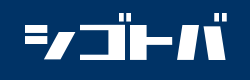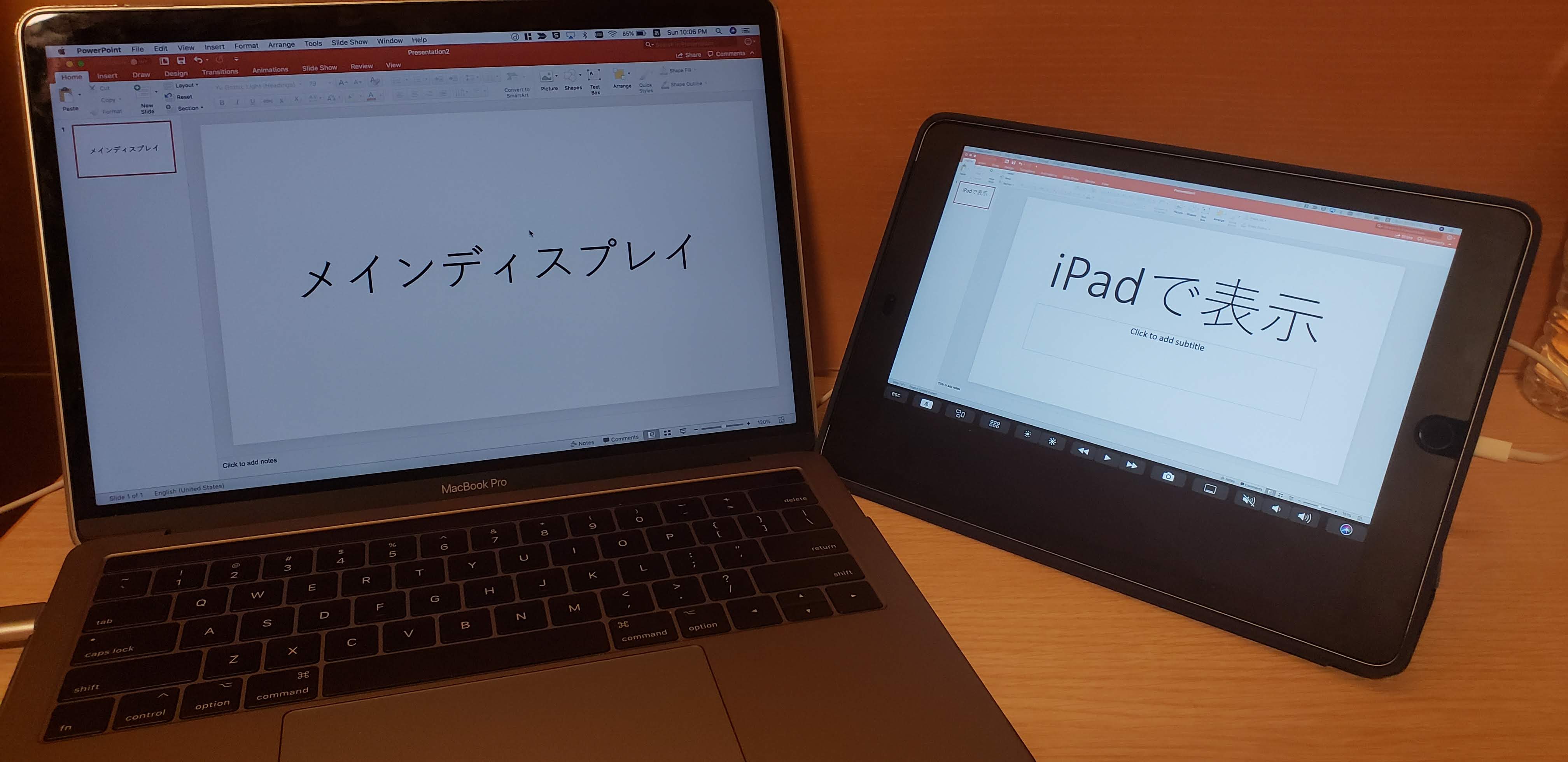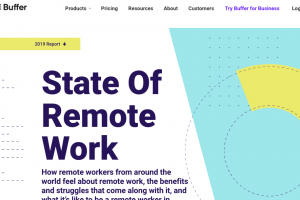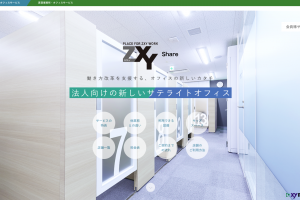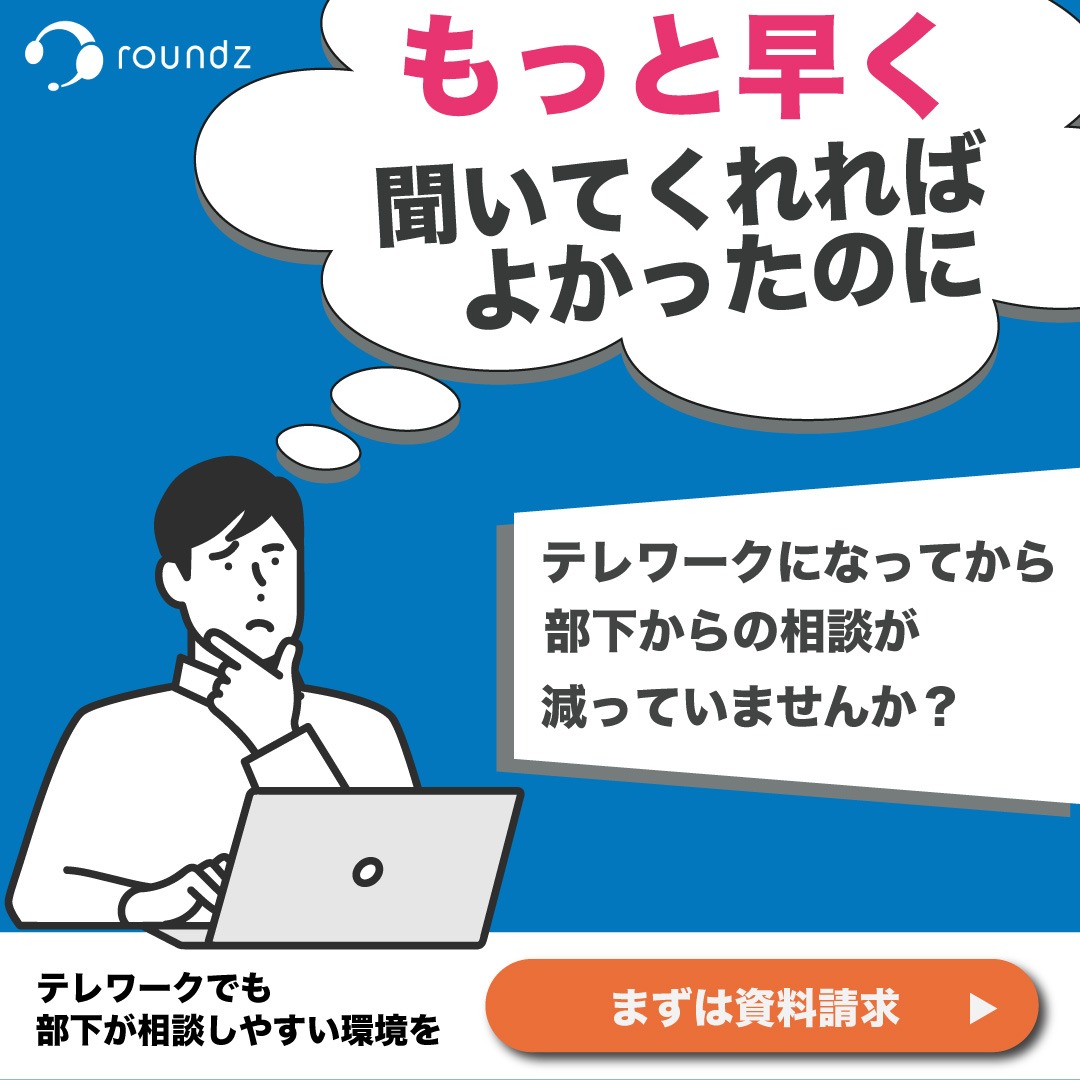PCで作業をする方にとっては、デュアルディスプレイ環境は生産性を手っ取り早く上げられる方法の一つです。テレワークをしているときにも利用したいものですが、作業場所にPC用のモニタがある環境ばかりではないのが困りものです。この記事ではテレワークに最適なデュアルディスプレイツールについて紹介します。
Duet Display
Duet Displayは元Appleのエンジニアが開発しているiOS用アプリです。お手持ちのiPad/iPhoneをWindows、Macの外部ディスプレイとして利用できるようになります。お値段は1,200円程しますが、あなたが普段からiPadを持ち歩いているのあれば、お手軽かつ安価なソリューションとして検討してみる価値があるでしょう。
セットアップ
利用するにはPC/MacとiPadにそれぞれDuet Displayアプリをインストールする必要があります。PC/Mac用アプリはDuet Display公式サイトから、iPadアプリはAppStoreからそれぞれダウンロードが可能です。OSはWindows 7以降、OS X 10.9以降であれば利用できます。
利用手順
1. iPadでDuet Displayを起動する。
普通のアプリを起動するようにDuet Displayアプリを立ち上げるだけです。下のような待ち受け画面になります。
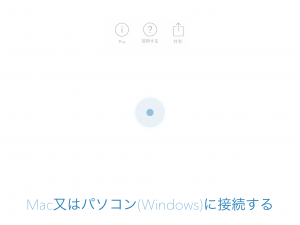
2. PCまたはMacとUSBケーブルで接続する。
アプリを立ち上げたら、あとはケーブルでiPadとPC/Macを接続するだけです。Duet Diaplayが認識してデュアルディスプレイとして利用できます。
Touch Bar
Macで利用している場合はTouch Barを表示しておくことができます。この機能はTouch Bar非搭載のMacであっても利用可能です。
ASUS モバイルディスプレイ ZenScreen
ASUS社が発売しているモバイルディスプレイは、持ち運ぶことを念頭に作られているPC用のディスプレイです。USB Type-Cケーブル一本でお手持ちのWindows PC、またはMacと接続ができるため、お手軽にデュアルディスプレイ環境を構築することが出来ます。
バリエーション
ASUS製モバイルディスプレイいくつかバリエーションがありますが、2018年現在購入するのであればバッテリー非搭載で軽量のMB16ACか、バッテリー搭載タイプのMB16APがよいでしょう。バッテリー非搭載のZenScreen(MB16AC)でもPCで接続する際はデータ転送/電力供給を一本のケーブルで賄うことが可能です。バッテリー搭載のZenScreen Go(MB16AP)は接続元デバイスから電力供給が受けられないUSB-PD(USB Power Delivery)非対応のスマートフォンとも接続をすることができます。
| MB16AC | MB16AP(バッテリー搭載) | |
|---|---|---|
| 画面サイズ | 15.6インチ | 15.6インチ |
| 解像度 | 1920x1080 | 1920x1080 |
| 視野角 | 水平178°/垂直178° | 水平178°/垂直178° |
| コントラスト比 | 800:1 | 800:1 |
| 重量 | 798g | 848g |
付属品
本体の付属品は下記の通りです。持ち運びに便利な専用ケースや、USB Type-C非対応のデバイス向けの変換アダプタが付属するので、追加のアクセサリー購入などは不要です。ZenScreenペンというペンが付属しますが、このペンはタッチ用ではなく、ZenScreen本体に空いた穴に差し込むことで、スタンドとして機能させるためのものです。
- DisplayPort™ over USB-C™ケーブルX 1
- USB Type-C to A 変換アダプタX 1
- 専用ケース×1
- ZenScreenペン
- クイックスタートガイド×1
- 保証書×1
まとめ
この記事ではテレワークの際に利用可能なデュアルディスプレイツールとして、iOSアプリのDuet DisplayとAsus モバイルディスプレイ ZenScreenシリーズを紹介しました。デュアルディスプレイが使えない環境で我慢していた方は是非導入を検討してみてください。